- Mogućnost ličnog preuzimanja na adresi Požeška 49 do 51, Beograd
- +381 11 355 3147, +381 65 89 88818
- copyshop.bb@gmail.com
Uputstvo za rad sa tekstom
Klikni na tab UREDI TEKST
![]()
VIDLJIVOST TEKSTA
Sa leve strane se nalaze polja za tvoj tekst. Klikom na dugme (OKO) ![]() tekst postaje vidljiv ili nevidljiv. Nevidljiv tekst se neće štampati na vizit karti.
tekst postaje vidljiv ili nevidljiv. Nevidljiv tekst se neće štampati na vizit karti.
UNOS TEKSTA
Tekst možeš da uneseš na 2 načina - (a) preko polja za tekst sa leve strane ili (b) direktno na radnoj površini vizit karte.
(a) UNOS TEKSTA PREKO POLJA ZA TEKST
Jednostavno klikni na tekst polje i unesi svoj tekst. Tekst se automatski menja na radnoj površini vizit karte.
(b) UNOS TEKSTA PREKO RADNE POVRŠINE
Klikni direktno na tekst na radnoj površini. Postojeći tekst je zasenčen i možeš odmah da ga izmeniš unosom preko tastature.
FORMATIRANJE TEKSTA
Klikom na tekst na radnoj površini vizit karte, direktno iznad teksta se pojavljuje polje za formatiranje. Slično kao u aplikacijama za obradu teksta, možeš da izabereš vrstu i veličinu fonta, boju slova, da podebljaš (BOLD) ili zakriviš tekst (ITALIC - KURZIV), poravnaš tekst na levu, desnu stranu ili na sredinu.
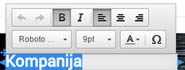
POZICIONIRANJE TEKSTA
Prelaskom miša direktno preko testa na radnoj površini vizit karte, pojavljuje se plavi okvir oko teksta. Sa bočnih strana
postoje strelice ![]()
![]() kojima polje za tekst možeš da proširuješ horizontalno.
kojima polje za tekst možeš da proširuješ horizontalno.
U gornjem levom uglu se nalaze strelice ![]() kojom,
kada klikneš levi taster miša i zadržiš, možeš da pomeraš i
pozicioniraš tekst na radnoj površini. Tekst se može pomerati samo u okvirima sigurnosne linije.
kojom,
kada klikneš levi taster miša i zadržiš, možeš da pomeraš i
pozicioniraš tekst na radnoj površini. Tekst se može pomerati samo u okvirima sigurnosne linije.
NAPOMENA - Ukoliko si postavio svoju sliku, prelaskom miša preko slike ona postaje aktivna, tj. privremeno se pojavljuje iznad teksta. Ako imaš problema da određeno tekst polje pomeraš zbog slike, privremeno sakrij poje za sliku, pozicioniraj tekst, pa ponovi prikaži polje za sliku.
PAMĆENJE i RESETOVANJE TEKSTA
Kada pretražuješ razne šablone i uneseš svoj tekst u određena polja, taj tekst se privremeno pamti. Ako se odlučiš za drugi šablon, tekst koji si prethodno uneo se automatski popunjava. Ukoliko želiš da poništiš tekst koji si uneo i vratiš na predefinisane tekstove, klikni na dugme RESETUJ TEKST POLJA.
Uputstvo za rad sa slikama
Klikni na tab SLIKA/LOGO
![]()
VIDLJIVOST SLIKE
Sa leve strane se nalaze kontrole za tvoju sliku. Klikom na dugme (OKO) ![]() slika postaje vidljiva ili nevidljiva. Nevidljiva slika se neće štampati na vizit karti. Ukoliko nisi izabrao fajl slike, pojaviće se sivo polje gde možeš da postaviš sliku.
Sivo polje se neće štampati na vizit karti.
slika postaje vidljiva ili nevidljiva. Nevidljiva slika se neće štampati na vizit karti. Ukoliko nisi izabrao fajl slike, pojaviće se sivo polje gde možeš da postaviš sliku.
Sivo polje se neće štampati na vizit karti.
IZBOR FAJLA SLIKE
Klikni na dugme IZABERI FAJL ![]() i pronađi željenu sliku na svom računaru.
Slika postaje automatski vidljiva i pozicionirana na predefinisanom mestu.
Ukoliko želiš da promeniš sliku klikni ponovo na isto dugme i zameni sliku.
i pronađi željenu sliku na svom računaru.
Slika postaje automatski vidljiva i pozicionirana na predefinisanom mestu.
Ukoliko želiš da promeniš sliku klikni ponovo na isto dugme i zameni sliku.
NAPOMENA - Pripremi sliku veće rezolucije (minimum 600px po širini/visini). Nemoj birati velike fajlove, maksimalno do 2MB. Ukoliko je željena slika prevelika,umanji je nekim od programa za obradu slika.
POZICIONIRANJE SLIKE
Prelaskom mišem preko polja za sliku ona se privrememo pojavljuje iznad teksta da bi se lakše njome upravljalo.
Pojavljuje se plavi okvir sa strelicama sa sve četiri strane. Ovim strelicama možeš da menjaš veličinu i proporciju slike.
Kada postaviš miš preko slike, kursor miša menja oblik u ![]() .
Klikni i zadrži levi taster miša i pomeraj sliku na željenu poziciju na radnoj površini vizit karte.
.
Klikni i zadrži levi taster miša i pomeraj sliku na željenu poziciju na radnoj površini vizit karte.
ZAKLJUČAVANJE PROPORCIJE SLIKE
Kada putem bočnih strelica odrediš deo slike koji želiš da se prikaže, možeš da zaključaš dobijenu proporciju klikom na dugme
![]() . U tom slučaju bočnim strelicama menjaš samo veličinu
slike dok proporcija ostaje ista. Ponovnim klikom na isto dugme otključavaš proporciju.
. U tom slučaju bočnim strelicama menjaš samo veličinu
slike dok proporcija ostaje ista. Ponovnim klikom na isto dugme otključavaš proporciju.
RESETOVANJE POLOŽAJA SLIKE
Klikom na dugme ![]() sliku vraćaš na predefinisani položaj i veličinu.
sliku vraćaš na predefinisani položaj i veličinu.
UKLANJANJE SLIKE
Ukoliko se predomisliš i ne želiš da se na tvojoj vizit karti pojavljuje tvoja slika, jednostavno klikni na dugme
(OKO) ![]() i slika se neće štampati na vizit karti.
i slika se neće štampati na vizit karti.
Uputstvo za opcije dizajna - dvostrane vizit karte
DVOSTRANA VIZIT KARTA
Ukoliko želiš dvostranu vizit kartu klikni na dugme DODAJ ZADNJU STRANU koje se nalazi ispod radne površine vizit karte.
Ukoliko se predomisliš, iznad radne površine zadnje strane se nalazi opcija UKLONI ZADNJU STRANU na velikom zelenom polju.
Klikni na tab DIZAJN
![]()
IZBOR POZADINE ZADNJE STRANE
Prednja strana vizit karte ima svoju predefinisanu pozadinu.
Za zadnju stranu vizit karte pripremili smo nekoliko opcija - originalnu, posvetljenu i zatamnjenu pozadinu prednje strane i nekoliko jednobojnih varijanti.
Klikni na sličicu u sekciji IZABERI POZADINU i izaberi željenu opciju.
NAPOMENA - ove opcije će automatski promeniti boju teksta u skladu sa pozadinom.
PROMENA BOJE TEKSTA
Na zadnjoj strani vizit karte možeš da promeniš boju svih tekstualnih polja ODJEDNOM.
U sekciji PROMENI BOJU TEKSTA klikni na kvadratić sa bojom i u kolornoj paleti koja se pojavi izaberi željenu boju.
Nakon toga klikom na individualno polje teksta možeš da promeniš boju konkretnog tekstualnog polja preko polja za formatiranje.
PREDEFINISANI RASPORED TEKSTA
Na zadnjoj strani vizit karte tekst je pozicioniran kao na prednjoj strani.
Pored tog originalnog rasporeda, pripremili smo nekoliko predefinisanih rasporeda koji bi mogli da ti koriste.
Klikni na sličice u sekciji IZABERI RASPORED TEKSTA i pronađi opciju koja ti najviše odgovara.
NAPOMENA - Kod predefinisanog rasporeda NIJE MOGUĆE dodavanje novih tekstualnih polja već samo ponuđeni. Ukoliko ti je potrebno više teksta za zadnju stranu, izaberi opciju Original u predefinisanim rasporedima.
- Početna
- Vizit karte
- Izbor šablona
- Uređivač
